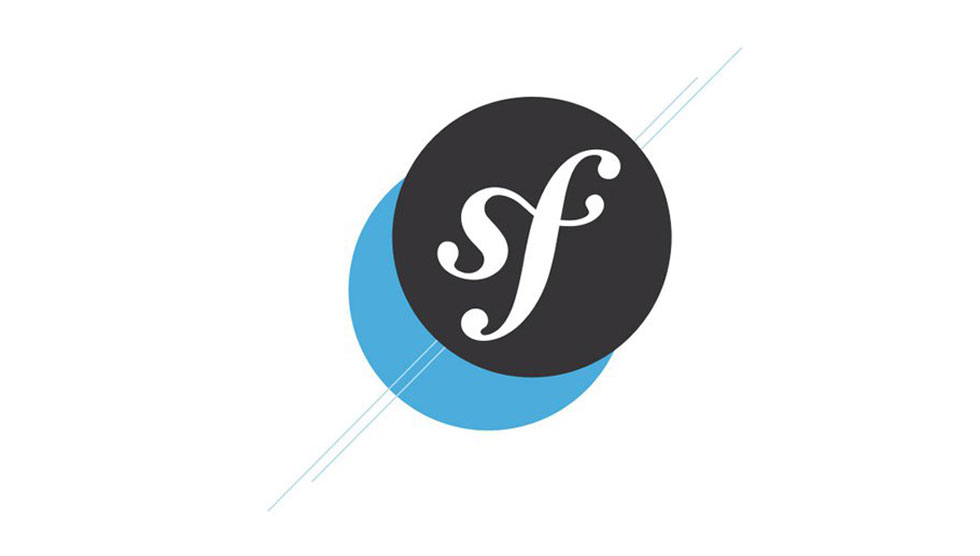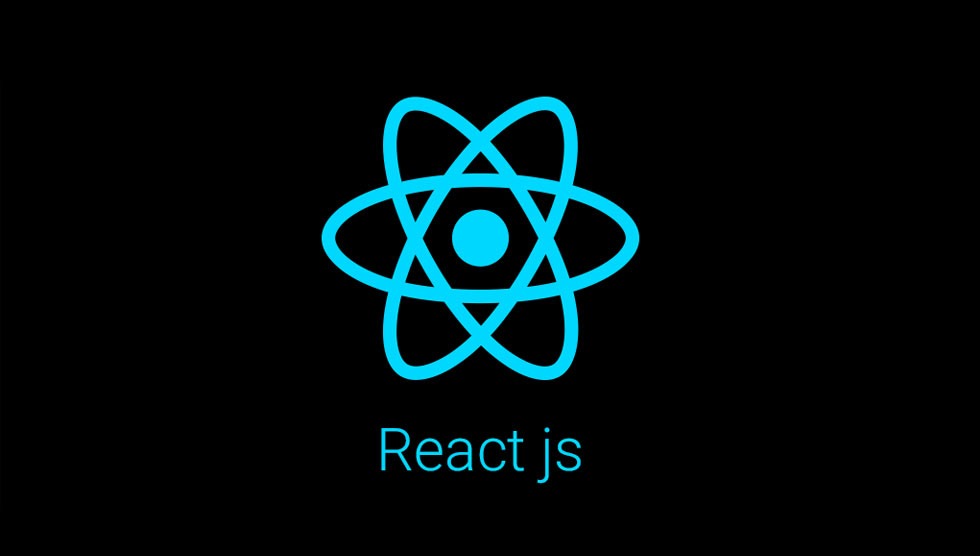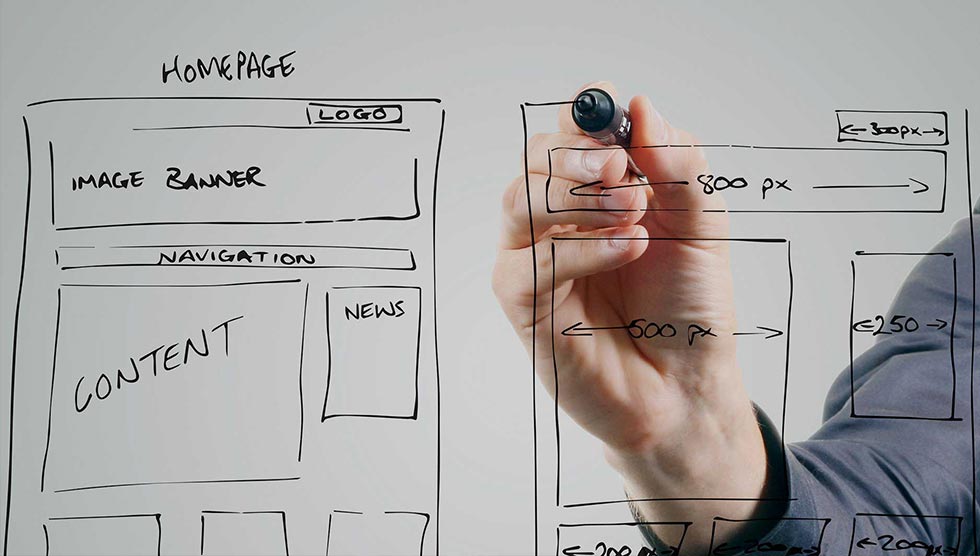راهاندازی وبسایت با وردپرس – قسمت۱

با استفاده از وردپرس و دیگر سیستمهای مدیریت محتوا راه اندازی وب سایت بسیار آسانتر از قبل شده است، اما هنوز هم نکاتی برای یادگیری وجود دارد. کار زمانی سختتر میشود که شما هیچ داشتن برنامهنویسی نداشته باشید و توانایی مالی برای پرداخت هزینه استخدام یک توسعهدهنده را هم نداشته باشید. موارد بسیار مهم و قابلتوجهی وجود دارد که حتی برنامهنویسها و توسعهدهندگان باتجربه هم آن را فراموش میکنند.
این مقاله دوبخشی است و در بخش اول به وظایفی که برای راهاندازی وبسایت بر مبنای وردپرس در دنیای خارج از محیط وبسایت بر عهده شما است، میپردازیم و در بخش دوم مقاله به وظایفی که شما باید داخل محیط وردپرس انجام دهید میپردازیم.
مقاله مرتبط: راه اندازی وب سایت با وردپرس – قسمت٢
با توجه به مدلهای دیگر وبسایتها، ممکن است در محیطهای دیگر مسئولیت شما افزایش پیدا کند. بهعنوانمثال اگر در فکر راهاندازی وب سایت فروشگاه اینترنتی باشید، این راهنما برای شما کافی نخواهد بود. در کل نکاتی که در این مقاله ذکر میشود نکات پایهای است که هر وبسایتی که در محیط وردپرس ایجاد میشود باید از آن پیروی کند.
۱.ثبت دامنه
در قدم اول شما به یک دامنه اینترنتی نیاز دارید. شرکت میزبانی وب یا هاستینگ به شما اجازه میدهد هنگام ثبت یک دامنه جدید ، برنامه هاستینگ یا هاستینگ پلن خود را هم تهیه کنید.
۲. خرید هاست
زمانی که شما هاست خریداری میکنید، درواقع فضایی را برای وبسایتی خود اجاره میکنید تا شرکت فروشنده هاست از اطلاعات شما نگهداری کند. هاست علاوه بر خدمات اولیه، برنامهها و سرویسهای زیادی را برای مدیریت وبسایت به شما پیشنهاد میکند، پس بهتر است قبل از انتخاب برنامه این موضوع را بررسی کنید.
بهترین گزینه برای وبسایتهای وردپرس نوپا، استفاده از هاست اشتراکی لینوکس است.
مقاله مرتبط: ثبت دامنه و انتخاب هاست مناسب [اینفوگرافیک]
بعدازاین که پلن هاستینگ را خریداری کردید میتوانید به cPanel دسترسی داشته باشید. در این داشبورد قابلیت ها مختلفی مثل مدیریت حساب کاربری هاست، دسترسی به دیتابیس، ساخت ایمیل و وظایف وبسایتهای مرتبط وجود دارد.
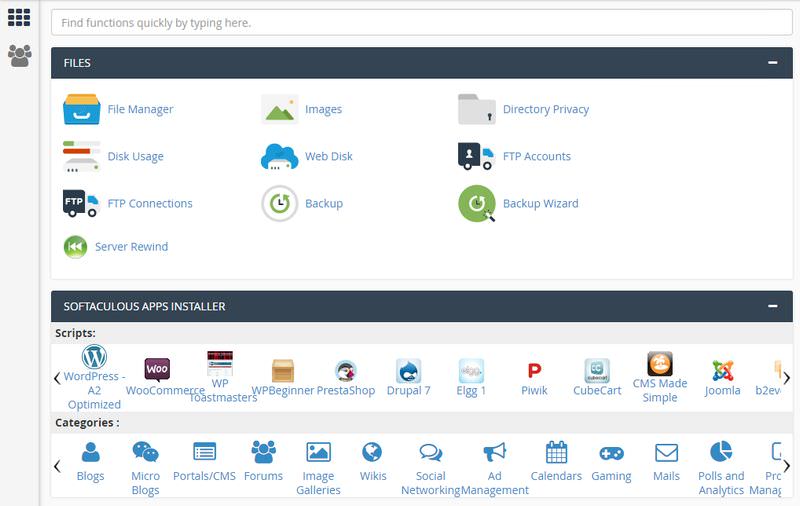
۳.نصب وردپرس
پس از طی کردن مراحل ذکرشده باید نرمافزار وردپرس را نصب کنید. بسیاری از شرکت های هاستینگ وردپرس را به صورت رایگان برروی هاست شما نصب میکنند.
مقاله مرتبط: از این ١٠ اشتباه بزرگ سئو در وردپرس به شدت اجتناب کنید
همچنین میتوانید از طریق نصب کننده برنامه Softaculous، وردپرس را نصب کنید. در حین نصب وردپرس از Softaculous باید چند برنامه مکمل دیگر را هم نصب کنید. برای نصب کامل و بدون ایراد بهتر است تا بخش راهنمای وردپرس را انتخاب کنید و طبق دستورالعمل آن برنامه را نصب و اجرا کنید.
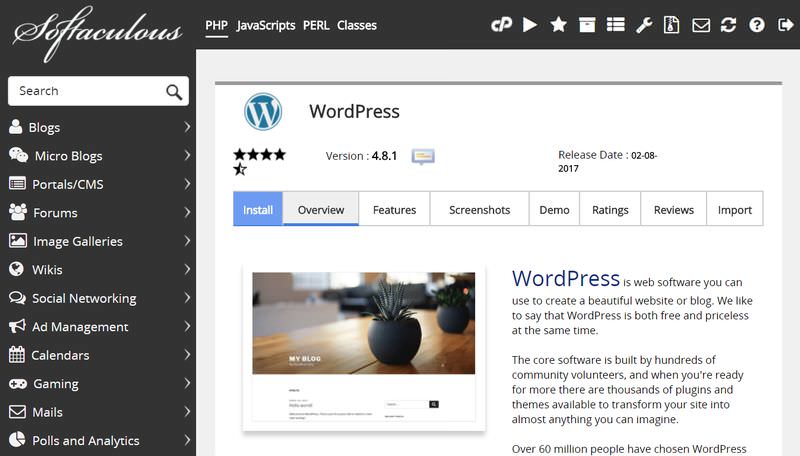
۴.گواهینامه SSL
داشتن گواهینامه SSL ضروری و حیاتی نیست ولی بهشدت توصیه میشود. اولین دلیل این ضرورت مخاطب شما وبسایتتان را بهعنوان یک وبسایت امن میشناسد و با اطمینان کامل وارد آن میشود، دلیل دوم آن حمایت مرورگرها از وبسایتهای دارای این گواهینامه و ارائه خدمات ویژه مخصوص این وبسایتها است.
مقاله مرتبط: برچسب گذاری کروم روی سایت های نا امن؛ ضرورت دریافت گواهینامه SSL
داشتن گواهینامه SSL به این معنا است که شما از پروتکل امن HTTPS بهجای HTTP استفاده میکنید، یعنی وبسایت شما بهجای http://www.yoursite.com بهصورت https://www.yoursite.com نمایش داده میشود.
خوشبختانه بسیاری از شرکت های هاستینگ گواهینامه SSL را به خریداران ارائه میدهند.
۵.ساخت ایمیل
برای پروسه راهاندازی ادمین در وردپرس باید حداقل یک اکانت ایمیل داشته باشید تا بتوانید نوتیفیکیشن های امنیتی را دریافت کنید. کاربران میتوانند از یکی از شرکتهای ارائهدهنده سرویس ایمیل مثل یاهو یا جیمیل استفاده کنند و لازم است که یک آدرس ایمیل را در دامنه خودتنظیم کنند.
پس از انجام دادن کارهای اولیه، از منو ایمیل در پنل cPanel گزینه ایمیل اکانت را انتخاب کنید و فرم Add Email Account را پرکنید.
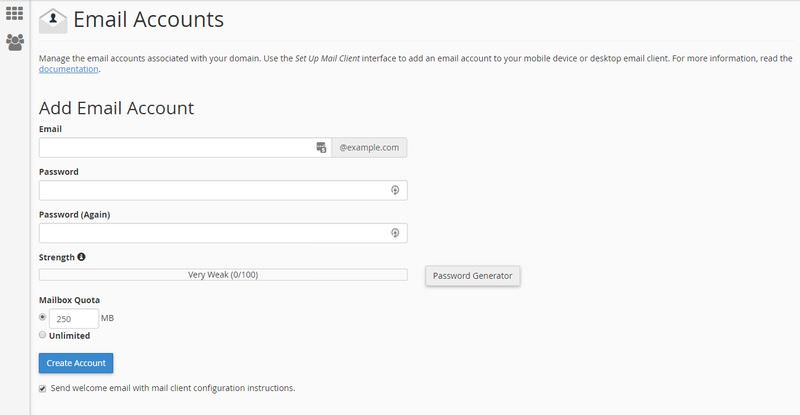
برای دسترسی به آدرس ایمیل جدید، در همین صفحه به سمت پایین اسکرول کنید تا به قسمتی که ایمیل جدید را میسازید، برسید بر روی گزینه More کلیک کنید و گزینه Access Webmail را انتخاب کنید.
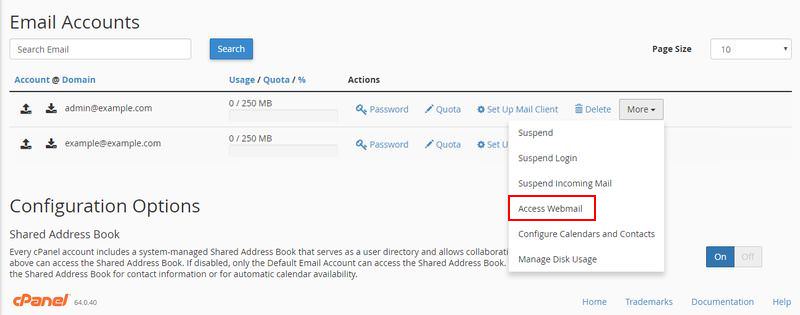
inbox ایمیل شما ULR جداگانه دارد و معمولاً ULR ها بهصورت http://webmail.yoursite.com/ یا http://yoursite.com/webmail/ دیده میشود.
شما میتوانید آدرس را در نوار ULR در حساب کاربری خود مشاهده کنید. اگر فقط میخواهید ایمیل خود را چک کنید میتوانید از طریق ULR بهحساب کاربری و inbox ایمیلتان دسترسی داشته باشید، نیازی به لاگین شدن در پنل cPanel وجود ندارد.
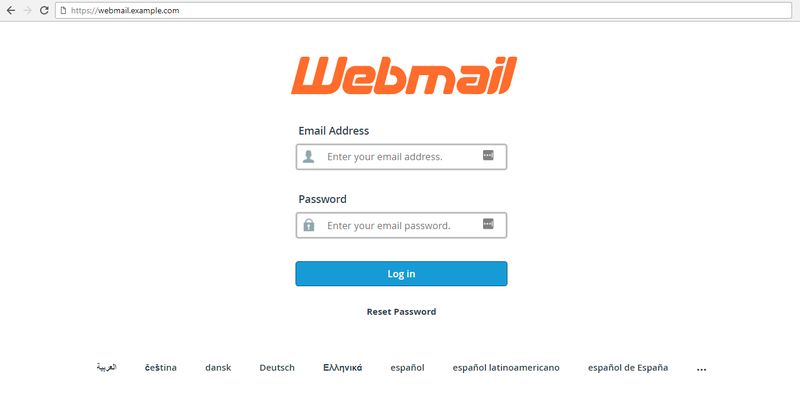
۶. تنظیم اتصال FTP
برای دسترسی به فایلهایی که بر روی سرور هاست شما وجود دارد، به اتصال FTP یا پروتکل انتقال فایل نیاز دارید. FTP پروتکلی است که در شبکههای رایانهای برای جابهجایی پرونده از مبدأ به مقصد مورداستفاده قرار میگیرد.
وردپرس سیستم پیشرفته مدیریت محتوا است، شما میتوانید کارهای زیادی را از طریق داشبورد آن اجرا کنید، اگرچه بعضیاوقات نیاز دارید تا فایلها و یا فولدرهای موردنظرتان را برروی سرور آپلود یا دانلود کنید.
بهعنوانمثال زمانی که شما در نصب افزونه WP admin با مشکل مواجه میشوید، آسانترین راه غیرفعال کردن پلاگین از سرور است. یکی دیگر از کاربردهای FTP زمانی است مه شما میخواهید فایلهای htaccess یا wp-config را تغییر دهید درحالیکه فایلهای config بر روی wp ادمین در دسترس نیست.
اکانت های هاست معمولا دارای دو حساب کاربری FTP هستن، یک اکانت برای root access و یکی برای لاگ ها. شما میتوانید به تنظیمات حساب کاربری FTP با کلیک بر روی File و زیر منو FTP Accounts بر روی پنل cPanel دسترسی داشته باشید.
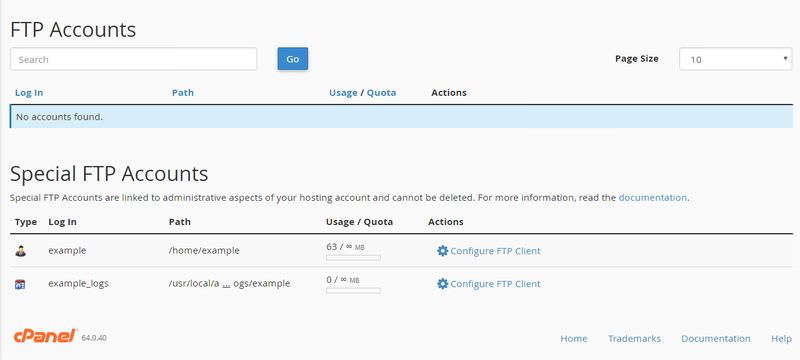
در بسیاری از موارد شما به اکانت روت نیاز دارید، (example در اسکرین شات بالا نمونه نمایش دادهشده است) به این نکته توجه داشته باشید که حساب کاربری روت به تمام فایلها دسترسی ایجاد میکند. اگر شما کاربر ادمین نیستید و نمیتوانید به سرور دسترسی داشته باشید، میتوانید حساب کاربری محدود FTP بسازید و این قابلیت را برای کاربران دیگر نیز فراهم کنید. با این روش کاربران میتوانند به فولدرها دسترسی داشته باشند، البته این دسترسی هم در نوع خود محدودیتهایی دارد. برای ساخت این حساب کاربری اضافه در FTP میتوانید به گزینه مربوط به آن در بالای صفحه مراجعه کنید.
اگر بر روی گزینه Configure FTP Client کلیک کنید، یک تب جدید باز میشود و میتوانید تمام اطلاعات خود را در تب جدید دریافت کنید. بهعنوانمثال شرکت های هاستینگ FTP های متفاوتی را به مشتریهای خود پیشنهاد میدهند که ازجمله آن میتوان به FileZilla Clientt ،CoreFTP و Cyberduck اشاره کرد.
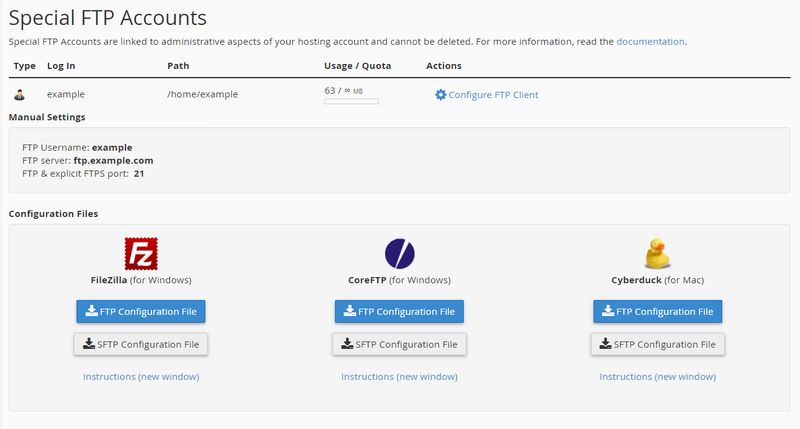
شما باید یکی از این FTP ها را بر روی سیستم خود نصب کنید و از راهنمای نصب نرمافزار استفاده کنید.
همچنین میتوانید از SFTP بهجای FTP استفاده کنید.SFTP فایلهای رمزگذاری شده شما را بین سرور و کامپیوتر ارسال میکند. این راهحل، روشی امنتر ولی سختتر است و شما برای پیروی کردن از آن به کلیدهای امنیتی جداگانه نیاز دارید.
زمانی که شما سرور خود را به FTP متصل کردید میتوانید نصب وردپرس خود را در مسیر Public-html انجام دهید.
۷.ثبت سایت درموتورهای جستجو
اگر میخواهید وبسایت شما در محیط موتورهای جستجو دیده شود باید سایت خود را در موتور جستجو ثبت کنید. شما میتوانید سایت خود را در گوگل و در ابزار وبمستری گوگل و یا در بینگ و یاهو با ابزار وبمستری بینگ ثبت کنید.
برای استفاده از ابزار وبمستری گوگل شما بهحساب کاربری گوگل نیاز دارید و یا میتوانید از حساب کاربری فعلی خود استفاده کنید. وارد سایت شوید و در صفحه اصلی بر روی گزینه Add a property کلیک کنید و ULR وبسایت خود را تایپ کنید.
در مرحله اول باید تائید کنید که وبسایت به شما تعلق دارد، برای این مرحله باید فایل تائید HTML را دانلود کنید، سپس آن را از طریق FTP بر روی سرور و در public_html آپلود کنید. پس از انجام دادن مراحل ذکرشده بر روی گزینه Verify کلیک کنید.
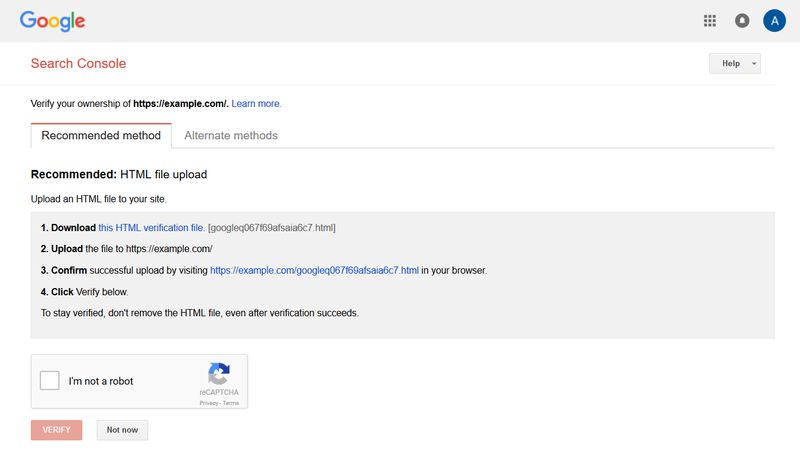
برای بالا بردن بازدید سایت و دیده شدن سایت در موتورهای جستجو میتوانید از مدلهای ULR ارائهشده در قسمت پایین استفاده کنید:
- http://www.yoursite.com
- http://yoursite.com
- https://www.yoursite.com
- https://yoursite.com
میتوانید گزینههای موردنظر را اضافه کنید و درنهایت نسخه موردنظر خود را بر اساس دستورالعمل گوگل تنظیم کنید. اگر از گواهینامه SSL استفاده کنید باید از ULR های HTTPS استفاده کنید.
مقاله مرتبط: گواهی SSL چیست و چه تاثیری بر سئو دارد؟
ثبت کردن سایت با ابزار وبمستری بینگ هم روشی مشابه دارد. برای استفاده از این ابزار باید حساب کاربری مایکروسافت داشته باشید، سپس وارد ابزار وبمستری بینگ شوید و وارد حساب کاربری خود شوید،ULR سایت خود را وارد کنید فایلهای را بر روی سرور FTP خود آپلود و تائید کنید، به فایل تائید بینگ توجه کنید و به خاطر داشته باشید که این فایل HTML نیست و XML است.
۸. فعال سازی اکانت گوگل آنالیتیکس
گوگل آنالیتیکس یک سرویس رایگان گوگل است که آمار بازدیدکنندگان یک وبسایت را نشان میدهد. شما برای به دست آوردن ترافیک بیشتر و بهتر به یک آنالیزور نیاز دارید که گوگل آنالیتیکس این کار را برای شما انجام میدهد. ابزارهای آنالیز زیادی در محیط وب وجود دارد ولی در حال حاضر گوگل آنالیتیکس بهعنوان بهترین شناختهشده است، بسیاری از سایتها از بیش از یک ابزار آنالیز استفاده میکنند.
برای استفاده از گوگل آنالیتیکس در وردپرس به یک پلاگین نیاز دارید.(بخش دوم مقاله را مطالعه کنید). اما قبل از استفاده از پلاگین باید یک حساب کاربری بسازید. بهتر است که از حساب کاربری که برای ابزار وبمستری گوگل استفاده کردهاید در این مرحله هم استفاده کنید، با این روش شما دو سرویس را به هم لینک میکنید.
در داشبورد گوگل آنالیتیکس میتوانید وضعیتهای مختلفی را مشاهده کنید، در این قسمت فاکتورهای وابسته به افزایش ترافیک سایت نمایش دادهشده است و شما با استفاده از این گزینهها میتوانید بازدید سایت را افزایش دهید.
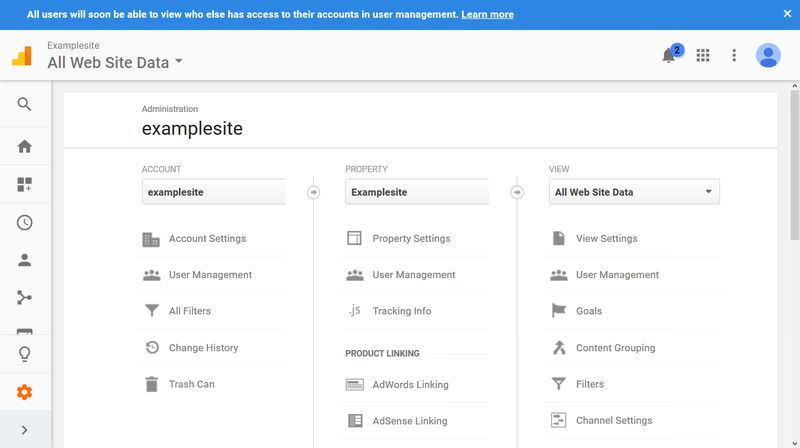
وظایف اضافی خارج از سایت
در این مقاله به بررسی وظایف مهم برای راهاندازی سایت خارج از محیط ادمین و در محیط خارجی سایت پرداختیم. در cPanel آیتمها و گزینههای زیادی برای مدیریت بهتر وبسایت ارائه شد. به این موضوع توجه داشته باشید که همهچیز به ارائهدهنده هاست شما بستگی دارد و باید به خدماتی که به کاربران ارائه میدهد، توجه کرد. خدماتی که یک ارائهدهنده هاست ارائه میدهد، ممکن است با رقیبش بسیار متفاوت باشد و شما بهعنوان یک خریدار باید به این نکته توجه داشته باشید.
بدون شک نکات ذکرشده در این مقاله تمام مسائل مهم در رابطه با وظایف بیرون از سایت برای راهاندازی سایت در محیط وردپرس نیست و امکاناتی که ارائهدهنده هاست به شما ارائه میدهد بسیار مهمتر است. ابزار گرفتن بکاپ در انتخاب ارائهدهنده هاست بسیار مهم است. توجه داشته باشید که قابلیت گرفتن نسخه بک آپ هم در پنل cPanel و هم در پلاگین وردپرس وجود دارد، باید راهحلی متناسب با نیاز خود را انتخاب کنید.